ตรวจสอบว่าตัวเลือกการบูตภายในการตั้งค่า CMOS ถูกตั้งค่าอย่างถูกต้อง ด้านล่างเป็นตัวอย่างของวิธีที่เราแนะนำให้ตั้งค่าตัวเลือกการบูต
- ฟลอปปี้ไดรฟ์
- ไดรฟ์ซีดีรอม
- ฮาร์ดไดรฟ์
- อื่น ๆ / เครือข่าย
ฟล็อปปี้ดิสก์หรือดิสก์หรือ USB ที่ไม่สามารถบู๊ตได้ในเครื่องคอมพิวเตอร์
ตรวจสอบว่าไม่มีแผ่นฟล็อปปี้ดิสก์หรือแผ่นดิสก์ในคอมพิวเตอร์ หากตั้งค่าตัวเลือกการบูตไม่ถูกต้องคอมพิวเตอร์อาจพยายามบูตจากดิสก์ไดรฟ์แทนฮาร์ดไดรฟ์
ตรวจสอบให้แน่ใจว่าไม่มีแผ่นดิสก์อยู่ในคอมพิวเตอร์และตรวจสอบให้แน่ใจว่าไม่มีไดรฟ์ USB กระโดดฮาร์ดไดรฟ์ภายนอกหรือหน่วยความจำติดอยู่ในเครื่องอ่านการ์ดหน่วยความจำ
หากคุณต้องการบู๊ตจากฟลอปปี้, ซีดี, ดีวีดีหรือไดรฟ์ USB และเกิดข้อผิดพลาดในการบู๊ตดิสก์และตรวจสอบว่าการตั้งค่า CMOS นั้นถูกต้องดิสเก็ตต์หรือดิสก์นั้นไม่ดี
- วิธีสร้างซีดีที่ใช้บู๊ตได้
- คอมพิวเตอร์ช่วยบูตดิสก์
ลบฮาร์ดแวร์เพิ่มเติมและตรวจสอบการเชื่อมต่อ
หากคุณเพิ่งติดตั้งฮาร์ดแวร์ใหม่ใด ๆ เมื่อเร็ว ๆ นี้ขอแนะนำให้นำฮาร์ดแวร์ดังกล่าวออกเพื่อตรวจสอบว่าไม่ได้เป็นสาเหตุของปัญหานี้ หากหลังจากนำอุปกรณ์ออกแล้วคอมพิวเตอร์ทำงานและเป็นอุปกรณ์ IDE / EIDE อีกเครื่องให้แน่ใจว่าจัมเปอร์ตั้งอยู่ในฮาร์ดไดรฟ์อย่างถูกต้อง
นอกจากนี้หากคุณเพิ่งย้ายคอมพิวเตอร์หรือติดตั้งอะไรในคอมพิวเตอร์ที่ตรวจสอบการเชื่อมต่อไดรฟ์ โดยปกติแล้วจะเป็นการดีที่สุดที่จะตัดการเชื่อมต่อสายเคเบิลจากด้านหลังไดรฟ์และเชื่อมต่อใหม่เพื่อให้แน่ใจว่าเชื่อมต่อได้อย่างถูกต้อง ในขณะที่ด้านในยังปลดและเชื่อมต่อสายเคเบิลที่เชื่อมต่อกับเมนบอร์ดอีกด้วย ในขณะที่อยู่ในคอมพิวเตอร์ของคุณตรวจสอบให้แน่ใจว่าคุณรับรู้ถึง ESD
ฮาร์ดไดรฟ์เสีย
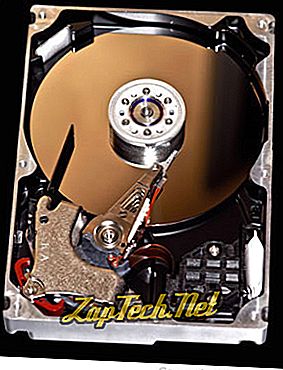
ถ้ามีคุณอาจต้องการเชื่อมต่อฮาร์ดไดรฟ์ที่รู้จักดีตัวหนึ่งเข้ากับคอมพิวเตอร์เพื่อตรวจสอบว่าสามารถตรวจจับได้หรือไม่ หากตรวจพบแล้วเปลี่ยนฮาร์ดไดรฟ์ของคุณ หากตรวจไม่พบโชคไม่ดีที่คุณต้องเปลี่ยนมาเธอร์บอร์ดหรือคอนโทรลเลอร์เนื่องจากมันไม่ดี
หากไม่มีฮาร์ดไดรฟ์เพิ่มเติมให้ใช้ขอแนะนำให้เปลี่ยนฮาร์ดไดรฟ์ก่อนหรือให้ซ่อมหรือซ่อมแซมคอมพิวเตอร์
- วิธีการติดตั้งฮาร์ดแวร์คอมพิวเตอร์
